Как скинуть ссылку на чат в whatsapp
Содержание:
- Создание групп в Ватсапе на Айфоне
- Методы раскрутки группы Ватсап
- Как добавиться в группу в Whatsapp?
- Как пошагово создать групповой чат
- Как найти группу в WhatsApp
- Удаляем общие беседы
- Удаление чата в WhatsApp
- Как найти группу в Ватсапе на Андроиде и Айфоне
- Как сделать ссылку приглашение на группу в Whatsapp
- Где хранится история месседжей
- Как скрыть переписку на мобильном устройстве?
- Как добавить участника в группу WhatsApp?
- Как вступить по ссылке
- Создаем группу в WhatsApp
- Как найти группу?
Создание групп в Ватсапе на Айфоне
Чтобы создать чат в Ватсапе на iPhone, выполните следующие шаги:
- Разблокируем смартфон и тапаем по иконке мессенджера.
- Авторизуемся в системе, переходим во вкладку «Чаты».
- Тапаем по надписи «Новая группа».
- Автоматически открывается окно со списком контактов. Галочками выбираем нужных пользователей.
- Отправляем им приглашение, тапнув по соответствующей иконке.
- На новой страничке указываем название для беседы, по желанию загружаем аватарку.
- Завершаем настройку.
Пригласить новых участников в переписку можно двумя способами: напрямую и через специальную ссылку. Рассмотрим каждый из них по отдельности.
Инструкция для первого способа:
- Открываем приложение и переходим в беседу.
- Тапаем по названию в верхней части пользовательского окна.
- Автоматически открывается страничка дополнительной информации о групповом чате.
- Пролистываем параметры до блока «Участники».
- Тапаем по пункту «Добавить…».
- Автоматически появится список контактов вашей учетной записи. Галочками определяемся с выбором, подтверждаем его тапом по соответствующей кнопке.
Второй вариант заточен под использование письма-приглашения. Для реализации задуманного:
- Авторизуемся в системе и переходим в групповой чат.
- Тапаем по его названию в верхней части окна.
- Пролистываем открывшуюся страничку до блока «Приглашение в группу».
- Тапаем по пункту, выбираем приемлемый вариант распространения письма: «Поделиться», «Копировать», «QR-код» или «Отозвать».
- Какой бы способ не выбран, задаем получателя, и подтверждаем серьезность намерений.
Человеку остается перейти по оставленной вами ссылке, и он автоматически вступит в групповой чат.
Теперь перейдем к настройкам
Настройка
Попасть на страницу параметров выйдет, если перейти в окно беседы и тапнуть по ее названию в верхней части экрана. Давайте разберемся, что можно сделать на этой странице:
- добавить обложку сообщества, то есть аватарку, тапнув по имеющемуся изображению;
- отредактировать или добавить описание под названием группового чата;
- просмотреть общие файлы во вкладке «Медиа, ссылки и документы»;
- отметить текстовые или голосовые сообщения звездочкой, которые хранятся в блоке «Избранные»;
- активировать поиск по чату с помощью иконки в виде увеличительной лупы;
- убрать уведомления на 8 часов, неделю или год с помощью функции «Без звука»;
- выберите параметры звука в соответствующем пункте;
- сохраните или нет картинки, общие для чата, в Галерею смартфона;
- экспортировать чат или очистить историю переписки.
Если тапнуть по вкладке «Настройки», то коррекции подлежат права на:
- Отправку сообщений любой разновидности в чат WhatsApp.
- Изменение темы, аватарки и описания беседы.
- Назначение администратора группы.
В целом, интерфейс очень прост для пользователя, и особых проблем с освоением доступного функционала не будет.
Методы раскрутки группы Ватсап
Есть несколько основных методов раскрутки, самый простой из которых – автоматическая рассылка сообщений
Использовать с осторожностью, потому что есть высокая вероятность блокировки аккаунта, если система сочтет ваши сообщения за спам или вредоносную рассылку
Если контакты еще не присутствуют в основной группе, им можно отправлять приглашение с предложением присоединиться к другим пользователям. С помощью рассылки удобно оповещать о всевозможных акциях или подарках, которые смогут получить новые клиенты или посетители магазина, дисконт-центра и т.п. Под сообщениями не забывайте указывать ссылку на сайт или личную страничку, где можно узнать больше информации о товаре или компании.
В группах удобно объединять клиентов по стандартным принципам, но придется следить за порядком в чате. Часто это занимает слишком много времени, поэтому нужно будет обращаться за помощью к администраторам, требующим зарплату за работу. К сожалению, не всем клиентам понравится диалог в чате, который зачастую уходит в сторону от основной темы беседы. Придется приготовиться к отпискам или флуду, с которым придется бороться жесткими методами – временным баном или вечным исключением из группы.
Следующий способ раскрутки – использование платного приложения WhatsApp Business API. Позволяет оформлять рассылки за 10-15 минут, и общаться с пользователями посредством скриптов, сокращающих время на ответ.
Как добавиться в группу в Whatsapp?
Есть три способа добавления в найденный групповой диалог:
1. Узнать номер телефона администратора. Для этого следует:
* Добавить контакт в адресную книгу смартфона.
* Открыть с ним чат в мессенджере.
* И в личной беседе напишите сообщение с просьбой добавить Вас в групповой диалог: обязательно указать в какой.
* После этого при положительном решении админ пришлет ссылку на вступление с приглашением.
* Перейдя по ней, Вы снова окажитесь участником групповой беседы, которая при выходе во вкладку «Чаты» отобразится в общем списке.
2. Через ссылку-приглашение или изображение QR-кода, присланные другим участником с администраторскими правами в групповом диалоге, который есть в списке контактов на устройстве. Для этого следует:
* При получении соответствующей ссылке не торопитесь удалять сообщение.
* Перейдите и посмотрите информацию о диалоге.
* При желании начните общение, в противном случае – покиньте данный групповой чат.
3. В интернете при осуществлении поиска групповых бесед Ватсапа. Для этого следует:
* При поиске популярных сообществ Ватсапа по названию в любом из поисковиков обычно прикрепляется ссылка на диалог с надписью «Присоединиться».
* При нажатии появится окно с иконкой и текущим названием беседы + краткая информация и предложение вступить.
* Для вступления кликните на кнопку «join chat».
Вот такой значок означает, что групповой чат не действует на данный момент:
Как пошагово создать групповой чат
В создании своей группы в WhatsApp нет ничего сложного. Просто повторяйте за мной все действия, и вы быстро придете к цели.
Шаг 1. Открываем приложение на своем смартфоне или iPhone. Интерфейс программы практически идентичен на гаджетах разных фирм. Я буду показывать на телефоне с ОС Android, но у обладателей гаджетов с iOS не должно возникнуть проблем с тем, чтобы повторить все действия на своем устройстве.
Приложение сразу открывается на вкладке “Чаты”, и нам нужно нажать на значок в зеленом кружочке внизу экрана справа.
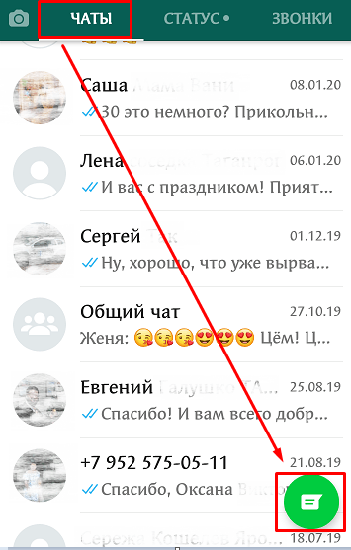
Шаг 2. Теперь идем в первый пункт меню.
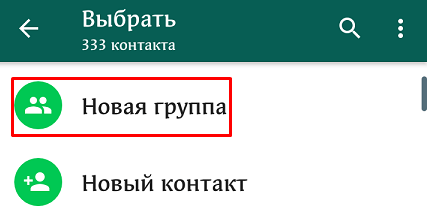
Есть и второй путь, тоже из 2 шагов:
- Открываем WhatsApp, идем во вкладку “Чаты” и нажимаем на 3 точки в правом углу.
- Выбираем тот же пункт для создания коллективной беседы.
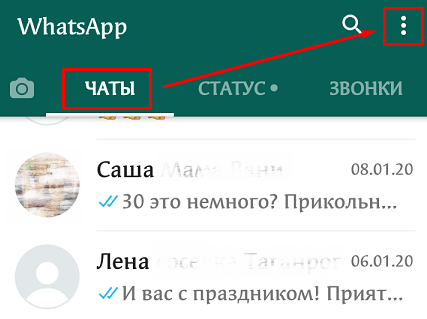
Шаг 3. Дальше наша задача заключается в том, чтобы добавить участников будущего чата. Для этого можно пролистывать список контактов и тапать по нужным людям или воспользоваться поиском. Мне больше нравится второй вариант, но, чтобы никого не забыть, возможно, целесообразнее будет пролистать весь перечень знакомых пользователей WhatsApp.
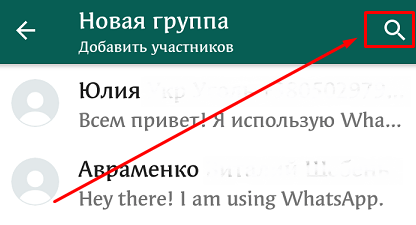
Примечание: увидеть всех выбранных людей можно вверху экрана. Если кого-то нужно убрать, просто нажмите на крестик рядом с аватаркой.
Шаг 4. Когда все нужные контакты выделены, жмем на стрелку в зеленом кружочке внизу экрана и переходим к следующему шагу.
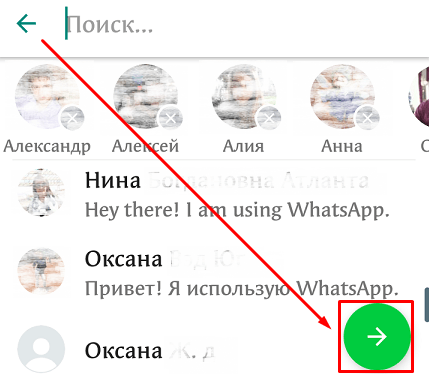
Шаг 5. Теперь программа предлагает нам назвать новую группу в WhatsApp и при желании выбрать для нее эмблему, аватарку. Тут вы можете дать волю своей фантазии, особенно если чат создается для неформального общения. Придумайте оригинальное смешное название, которое будет поднимать настроение вам и другим участникам. Также можно использовать смайлы. Для этого нажмите на улыбающуюся мордашку справа от названия и выберите подходящий смайлик.
Примечание: максимальная длина названия составляет 25 символов.
Аватар для чата можно загрузить из интернета, взять из Галереи телефона или сделать фото и сразу загрузить его в WhatsApp.
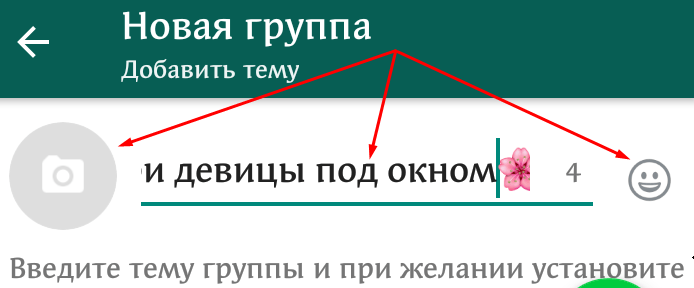
Шаг 6. Когда все основные настройки закончены, нажимаем на “птичку” в зеленом круге.
Вот и все. Мы создали групповой чат в WhatsApp, и его окно сразу открылось перед нами. Вы можете поприветствовать своих коллег, родственников или друзей.
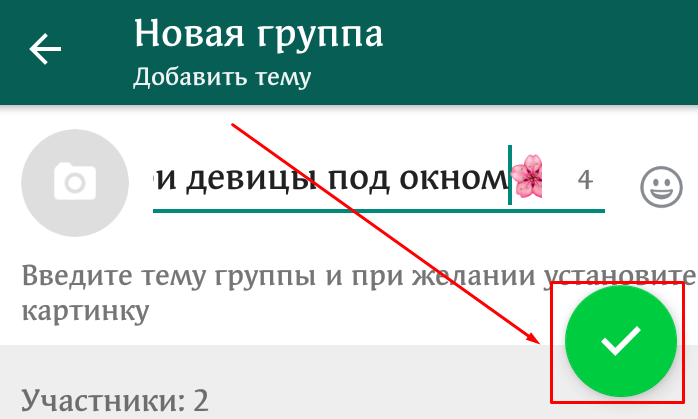
Как найти группу в WhatsApp
Самый простой способ найти группу для общения в WhatsApp — это сарафанное радио. Если вы знаете, что кто-то из ваших друзей или знакомых общается в общем чате, вы можете попросить их передать вам контакты администратора. Сохраните номер и напишите ему в WhatsApp. Попросите добавить вас в групповой диалог. Если у админа не будет никаких веских причин вам отказать, то, скорее всего, он быстро выполнит вашу просьбу.
Большие открытые группы в WhatsApp, как правило, формируются вокруг интересов собеседников. Большинство участников такой беседы между собой не знакомы. Люди создают чаты для знакомств и общения о своём хобби, профессиональных интересах или просто ради приятной болтовни ни о чём с незнакомцами. Чтобы найти подходящую для вас группу, нужно заранее знать, какой именно тематики вы хотели бы придерживаться в беседе.
Само приложение WhatsApp не предоставляет функции поиска по уже созданным группам. Поэтому были созданы специальные сайты, где администраторы диалогов могут рекламировать свой чат, приглашая в него новых людей. Админы выкладывают свой номер телефона, чтобы пользователи могли запросить доступ к группе, либо ссылку для вступления. Ниже вы можете ознакомиться с актуальной подборкой таких сайтов:
whatsism. Здесь собрано огромное количество групповых чатов на любые тематики. Чаты разделены по группам: знакомства, общение, города, музыка… Выбирайте категорию и ищите чат, который понравится именно вам. Каждая группа снабжена описанием, где вы сможете ознакомиться с приблизительным описанием беседы от её администратора. У всех участников есть возможность оценить группу на сайте. Вы можете посмотреть на количество «лайков» и «дизлайков» и выбрать для себя наилучший вариант. Ещё один плюс сайта — возможность комментирования групп. Правда, ею мало кто пользуется, а потому комментариев у большинства диалогов не очень много;
Этот сайт наиболее удобен для использования — все диалоги разбиты по категориям, а поиск прост и интуитивно понятен
addgroups. На этом ресурсе собраны группы как в WhatsApp, так и в Telegram и Viber. Как и на предыдущем сайте, группы разбиты по тематикам. Есть и общий поиск — введите ключевое слово и попробуйте найти подходящий диалог. Администраторы выкладывают свои номера телефонов и краткое описание групп. У диалогов здесь есть рейтинг от одной до пяти звёзд — его определяют пользователи чата;
Каждая группа здесь должна указать привязку к региону — или подтвердить её отсутствие
topmsg. Здесь собраны не такие населённые группы, как на предыдущих двух сайтах. Вместо номера телефона администратора на этом ресурсе сразу выложена ссылка для получения доступа — откройте её со смартфона, и вы автоматически присоединитесь к группе.
Номер телефона администратора здесь не показан, но, нажав на ссылку, вы сразу получите доступ к группе
Если же вы уже вступили в группу, но не можете её найти вручную из-за большого количества диалогов, то просто пробейте её название в поиске в окне чатов.
Окошко поиска находится в самом верху вкладки с чатами — нужно продвинуть её вниз
Удаляем общие беседы
Если же группа становится ненужной (например, праздник, который вы планировали, прошел), а лишний чат мешает находить те, в которых идут актуальные обсуждения, то всегда есть возможность удалить группу в WhatsApp.
Но будьте внимательны, чтобы совсем удалить чат, вам нужно будет вручную убрать оттуда всех участников. Чтобы это сделать, войдите в группу и нажмите на её название для перехода в режим редактирования. Затем по очереди нажимайте на имя каждого участника и выбирайте в открывшемся меню «Удалить».
Понять, что всё получилось, очень просто: удаленный контакт пропадет из списка. После этого вам также нужно будет выйти из группы в Ватсапе самому. Только после того, как вам удастся покинуть чат, опция удаления станет доступна, и вы сможете отправить чат в архив, просто нажав на появившуюся ссылку «Удалить».
Удаление чата в WhatsApp
Если вы длительное время общаетесь с пользователями в мессенджере, вкладка «Чаты» ломится от записей, активных бесед и групповых комнат
Конечно, такое понравится не каждому, поэтому и важно время от времени проводить чистку. Вторая причина – общение с человеком закончилось, и сохранять историю сообщений не имеет смысла
Это наиболее рациональный подход. Третий вариант – намеренное удаление части пользовательских сообщений, которые по каким-либо причинам не нужны.
Какие бы мотивы вами не двигали, выход один – использовать встроенные возможности WhatsApp для очистки чата. Давайте посмотрим, как это сделать в версиях мессенджера для разных устройств. Для удобства восприятия разобьем дальнейшее повествование на несколько логических блоков.
Как удалить чат в Ватсапе на Андроиде
Если речь идет об удалении отдельного сообщения в заранее выбранном чате, то задумка реализуется так:
- Посещаем переписку с пользователем и листаем ее до нужной фразы
- Длительным тапом выделяем ее, автоматически открывая меню дополнительных действий в верхней части пользовательского окна.
- Активируем кнопку в виде урны для мусора, подтверждаем серьезность намерений.
В переписке появляется системное сообщение о том, что определенное количество сообщений было удалено. Подобным образом можно очистить не только записи голоса или письма, но и прочие медиафайлы.
Чтобы полностью удалить диалог:
- Переходим во вкладку «Чаты».
- Пролистываем страничку до нужного диалога.
- Тапаем по нему, активируем вертикальное многоточие в правом верхнем углу пользовательского окна.
- В контекстном меню активируем пункт «Еще», а затем – «Очистить чат».
- Подтверждаем серьезность намерений, по желанию удаляем и все сохраненные ранее медиафайлы.
- Возвращаемся во вкладку «Чаты».
- Длительным тапом выделяем соответствующий диалог.
- В верхней части пользовательского окна активируем кнопку в виде урны.
- Подтверждаем серьезность намерений.
По итогу, список активных переписок сократится ровно на один объект. Через длительный тап и меню дополнительных функций, можно выделить несколько диалогов для дальнейшего устранения.
Чтобы очистить все чат в Ватсапе, достаточно:
- Тапнуть по трем вертикальным точкам в правом верхнем углу пользовательского окна.
- В выпадающем списке выбрать пункт «Настройки».
- Активировать вкладку «Чаты», а в новом окне – «История…».
- Тапаем по пункту «Удалить все чаты».
- Подтверждаем серьезность намерений и ждем завершения процедуры.
По итогу, на рабочем столе приложения не останется ни одного диалога с контактами. Если с этим все понятно, давайте рассмотрим особенности процедуры для iPhone.
Как удалить чат на Айфоне
Чтобы удалить одно или несколько сообщений в заранее выбранном чате:
- Открываем переписку.
- Долгим нажатием на найденном сообщении вызываем меню дополнительных действий.
- Тапаем по иконке в виде стрелки, направленной вправо.
- Активируем пункт «Удалить».
- Подтверждаем серьезность намерений.
Аналогичным образом можно стереть сразу же несколько реплик, по очереди их выделив. Подтверждаем серьезность намерений кнопкой в виде мусорной урны в левом нижнем углу пользовательского окна.
Примечательно: система дает возможность удалить сообщения только в вашей копии мессенджера, а на устройстве собеседника история сохранится в полном объеме.
Чтобы удалить диалог полностью:
- Переходим во вкладку «Чаты».
- Свайпом по беседе справа налево вызываем меню дополнительных действий.
- Тапаем по кнопке «Еще», а затем – «Удалить».
- Подтверждаем серьезность намерений и ждем завершения процедуры.
Система автоматически удалит ранее выбранный вами диалог. Подобным образом можно очистить несколько переписок, и убрать их из списка. Однако есть и более быстрый способ очистки программного интерфейса.
Чтобы удалить все беседы разом:
- Разблокируем смартфон и вводим данные для авторизации.
- Тапаем по иконке в виде шестерни в правом нижнем углу пользовательского окна.
- Пролистываем страничку до блока «Чаты».
- Активируем пункт «Удалить все…».
- Вводим в соответствующее поле номер телефона, привязанный к учетной записи для проверки личности.
- Подтверждаем серьезность намерений.
В соответствующей вкладке теперь не будет активных бесед приватных или групповых.
Как удалить чат на компьютере
Чтобы удалить чат в WhatsApp на компьютере, нужно:
- Авторизоваться в системе с помощью смартфона.
- Найти диалог в левой части окна.
- Вызвать контекстное меню кликом ПКМ по объекту.
- В списке вариантов активировать пункт «Удалить…».
- Завершить эту процедуру.
За счет синхронизации пользовательских данных между смартфоном и ПК, удаленный диалог исчезнет и в мобильной версии WhatsApp.
Как найти группу в Ватсапе на Андроиде и Айфоне
Проще всего найти групповой чат с помощью поисковика. Но есть и другие решения. Тут всё будет зависеть от ваших интересов и терпения. Есть три способа стать участником определенного сообщества:
- Отыскать название группы (если оно вам известно).
- Ввести телефонный номер.
- Обнаружить новую группу через интересы ваших друзей.
По названию
Рассмотрим ситуацию, при которой вам известно название сообщества, но вы не представляете, как отыскать его в мессенджере. Алгоритм действий:
- активировать WhatsApp;
- перейти в “Чаты” и кликнуть по изображению лупы (оно локализуется в верхнем экранном секторе);
- набрать название в соответствующем поле;
- изучить выскочившие варианты (система покажет вам как сами группы, так и отдельных юзеров);
- начать добавлять чаты, которые пришлись по вкусу.
Самый примитивный метод поиска – пролистывание популярных сообществ, выскочивших в окне. Но это долгий и утомительный процесс. Скоро вы узнаете, как в Ватсап найти группу и присоединиться к ней с помощью альтернативных действий.
По номеру телефона
Администраторы сообществ активно продвигаются в соцсетях и всюду размещают свои контактные номера. Рекламными площадками выступают тематические сайты, форумы, паблики и каналы. Вступать в группу по номеру значительно проще, чем без него. Добавляйте телефон администратора к списку контактов и ждите его решения по поводу вашего членства. Разрешение отслеживается через вкладку “Чаты”. Вот что потребуется сделать для добавления номера:
- Активировать Ватсап.
- Зайти в “Контакты”.
- Кликнуть по значку “+”.
- Набрать цифры, из которых состоит номер пользователя.
- Закрепить свои действия кнопкой “Сохранить” (в некоторых версиях приложения – “Готово”).
По интересам
Речь идет о банальном поиске на сетевых просторах. Выше мы писали о том, что администраторы рекламируют свои ресурсы на альтернативных площадках. И эти площадки должны быть тематическими, тогда уровень конверсии повышается. А еще есть чаты по интересам, в которых пиарятся администраторы аналогичных проектов. Отслеживайте новости сообществ, в которые вы уже вступили, это позволит найти еще больше групп по интересующей вас тематике.
Хорошим инструментом продолжает оставаться Google. Грамотные админы вставляют в названия своих групп ключевые слова. Поэтому, если вы не знаете, как найти группу в WhatsApp, пользуйтесь поисковиком. По ключевым словам в названии вы отыщете любые сообщества.
Как сделать ссылку приглашение на группу в Whatsapp
На айфон
Для формирования ссылки необходимо перейти в групповой чат. Также можно зайти во вкладку «Чаты» и смахнуть влево:
- Кликнуть «Еще» и «Данные…».
- Выбрать «Приглашение…».
Админ может поделиться, скопировать ссылку. Предоставляется возможность перейти в сообщество по QR-коду. Владельцы Айфона могут просканировать его при помощи камеры.
На андроид
Админу предоставляются три варианта на выбор:
- Отправить через вацап.
- Скопировать.
- Создать QR-код. Для того чтобы им поделиться, необходимо нажать на «Другие опции» – «Печатать…». Для сканирования нужно иметь специальное приложение.
Приглашение в группу ватсап.
Где хранится история месседжей
Если вы случайно удалили лишнее, это не проблема. Всегда можно восстановить удаленные сообщения в Ватсап. Разработчики мессенджера позаботились о том, чтобы пользователям было максимально удобно и комфортно работать с этим функциональным софтом.
Не знаете, где хранится история? Если вы владелец гаджета на базе Андроид, ищите ее в следующих разделах:
- карта памяти;
- внутреннее хранилище телефона или планшета;
- Google-диск (если он подключен и активирован).
Создание резервных копий в облачном сервисе поможет сохранить переписку Whatsapp. Восстановление удаленных сообщений в WhatsApp возможно для тех, кто пользуется облачным сервисом. Данные хранятся в течении 7 дней, а затем удаляются. Резервные копии создаются регулярно, информация не теряется.
Как скрыть переписку на мобильном устройстве?
Существует несколько способов скрыть переписку в Ватсапе на телефоне, каждый способ подразумевает разную степень защиты:
- блокировка отдельных диалогов или групп в мессенджере;
- блокировка доступа к приложению на телефоне;
- блокировка всего смартфона.
Скрыть сообщения в приложении можно при помощи функции архивирования чатов.
На Android
Для архивации всех чатов в приложении на операционной системе Андроид, повторите следующие действия:
- запустите мессенджер и найдите пункт “Настройки”, зайдите в них;
- выберите строку “Чаты”, затем раздел “История чатов”;
- выберите функцию “Архивировать все чаты”, согласитесь с системой нажатием кнопки “Ок”.
Если вам нужно скрыть только один диалог или группу, следуйте инструкции:
- откройте раздел “Чаты” и найдите нужный диалог;
- зажмите его до вызова контекстного меню – отобразится в верхней части окна приложения;
- выберите значок “Архивировать” (квадрат со стрелочкой, направленной вниз);
- В этих чатах можно продолжить общение, видеть их будете только вы и ваш собеседник. Разархивировать чаты можно нажав на соответствующий значок в верхнем меню, появляющиеся при входе во вкладку с архивами диалогов.
На iPhone
Если у вас Айфон, скрыть чаты можно таким образом:
- Откройте программу и найдите раздел “Настройки”;
- Выберите пункт “Чаты”, затем функцию “Архивировать все чаты”;
- Нажмите “Ок” для подтверждения действия – ваши чаты будут перенесены в архив.
Чтобы скрыть один диалог, найдите его в списке в разделе “Чаты” и свайпните по нему влево – так вызывается контекстное меню. Выберите кнопку “Архивировать” – чат будет перенесен в архив и перестанет отображаться в списке активных переписок.
Как добавить участника в группу WhatsApp?
Если Вы внимательно читали инструкцию о том, как сделать групповой чат, то наверняка заметили, что людей туда можно пригласить уже на этапе создания. Но что, если Вы просто не знали об этом или у Вас появились новые друзья, которых тоже хочется туда пригласить?
А что, если пользователя, которого Вы хотите добавить, нет в списке Ваших контактов? Не волнуйтесь. У Вас есть и такие возможности. В этом разделе статьи мы постараемся как можно подробнее рассказать о том, как добавить контакт в группу WhatsApp и сделать его полноправным участником.
Для этого, нужно всего лишь зайти в групповой чат, и нажать на вертикальное троеточие, которое находится в правом верхнем углу экрана. Появится контекстное меню, в котором будет пункт «Данные группы». Нажмите на него.
Откроется новое окно, с информацией о Вашем чате. Промотайте все немного ниже, пока не увидите кнопку «Добавить участников».
Откроется список Ваших контактов, среди которых можно выбрать сразу несколько человек и добавить их в группу. Для этого, нажмите на фото нужного контакта (если нужных людей несколько, выберите каждого) и нажмите зеленую иконку с галочкой, которая находится в правом нижнем углу экрана.
Как добавить человека, которого нет в списке контактов?
И Вы скажете: «Ну и что? С контактами и я так могу. А как добавить человека в группу WhatsApp, которого нет в списке контактов?». Но и на это у нас есть ответ. Такая возможность в приложении тоже есть, и более того — для этого даже не нужно новой инструкции.
После этого, скопируйте ссылку, которая появится в самом центре нового окна и отправьте ее человеку, которого хотите добавить.
Как вступить по ссылке
Вступить в группу в WhatsApp можно при получении приглашения! Это особый способ, используемый администраторами сообществ.
- Вы получаете ссылку в Вотсапе или другом мессенджере, в СМС-сообщении, в социальной сети;
- Кликаете на нее и переходите в созданный ранее чат;
- Несколько секунд займет проверка данных – готово, вы стали полноправным участником беседы.
Это не единственный способ вступить и войти в группу в WhatsApp. Также вы можете попросить друга или коллегу показать вам QR-код:
- Найти код можно в настройках сообщества в разделе «Приглашение»;
- Наведите камеру смартфона на экран друга;
- Запустите сканер;
- Готово – кликайте по полученной ссылке и попадайте в диалог.
Где вообще искать ссылку или код? Краткий экскурс в настройки мессенджера уже ждет вас:
- Войдите в беседу в Ватсапе и кликните на ее название (Айфон) или на три точки справа, затем – «Данные группы» (Андроид);
- Перейдите к разделу «Участники»;
- Найдите иконку скрепки, обозначенную словом «Приглашение»;
- Кликните «Копировать», чтобы перенести данные в буфер обмена;
- Нажмите «Поделиться», чтобы скинуть ссылку в соцсеть или мессенджер;
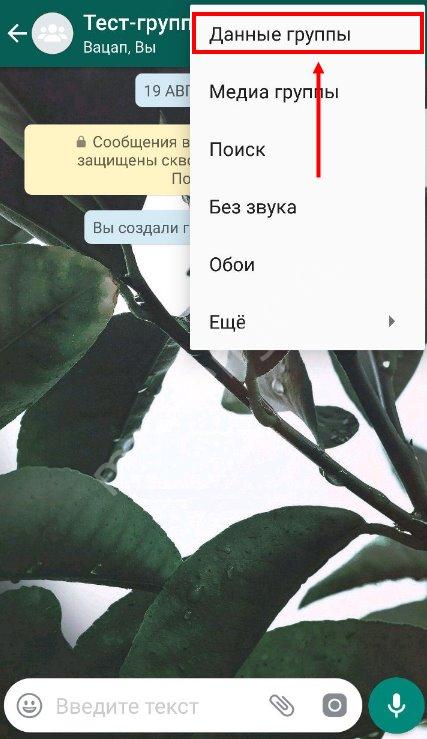
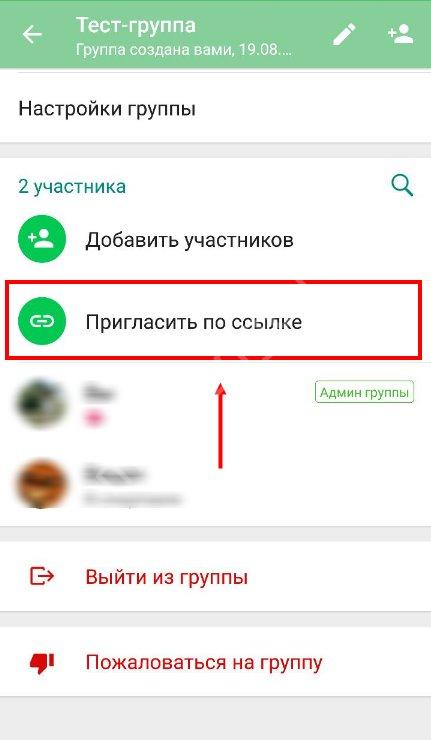
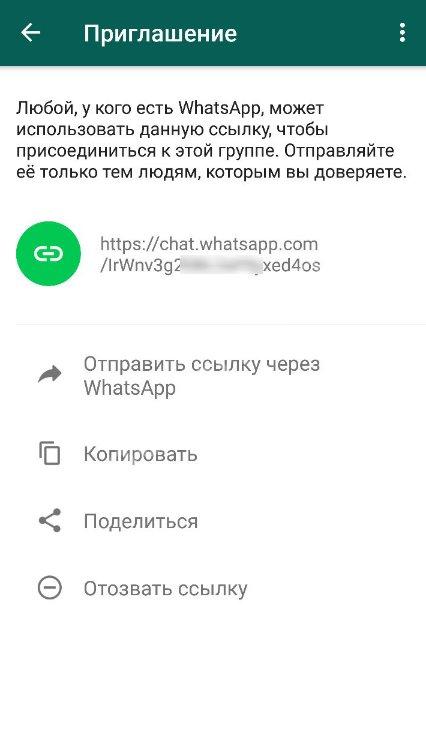
Щелкайте кнопку «Код», чтобы показать изображение на экране.
Разумеется, вы понимаете – это не единственный возможный вариант, чтобы вступить в чат Ватсапа. Давайте рассмотрим альтернативу?
Создаем группу в WhatsApp
Первым делом на смартфоне с Андроидом надо открыть приложение Ватсап.
Рис. 1. Значок WhatsApp на Андроиде.
В Ватсапе следует открыть вкладку «Чаты» (цифра 1 на рис. 2), а затем перейти в меню в правом верхнем углу (2 на рис. 2).
Рис. 2. Вкладка «Чаты» в Ватсапе. Меню для чатов.
В меню WhatsApp имеется опция «Новая группа» (рис. 3), кликаем по ней.
Рис. 3. Опция «Новая группа» в Ватсапе.
После клика по «Новой группе» появляется возможность добавить участников из своих контактов на телефоне. Надо выбрать хотя бы одного участника:
Рис. 4. Поиск участников и добавление их в новую группу.
Выбираем участников. Достаточно кликнуть по найденному контакту (цифра 1 на рис. 4). После этого он попадет в новую группу – это можно увидеть в верхней строке. Если контакт попал в группу по ошибке, достаточно нажать на маленький серый крестик (2 на рис. 4) и контакт будет удален из группы.
Участников можно добавлять не всех сразу. Всегда можно потом добавить людей или удалить их из группы.
Допустим, что первоначальный список участников для новой группы сформирован. Для этого достаточно добавить туда хотя бы одного человека.
Затем обязательно нажимаем на зеленую стрелочку в правом нижнем углу (цифра 3 на рис. 4). После этого появится окно «Добавить тему» группы (рис. 5):
Рис. 5. Печатаем название для новой группы.
В окне «Новая группа. Добавить тему» имеется поле для ввода названия группы, а также виртуальная клавиатура. Название не должно быть больше, чем 25 символов. Такое ограничение заложено разработчиками Ватсапа. Например, название «Поговорить» составляет 10 символов, можно еще добавить 15 символов (цифра 1 на рис. 5).
Введя название группы, можно сразу нажать на зеленую галочку (4 на рис. 5), и на этом формирование группы будет завершено. Но если спешки нет, то можно немного украсить группу с помощью картинки и, возможно, смайлика.
Как найти группу?
Для тогою, чтобы найти интересующую вас группу, стоит сделать следующее:
- загрузить на мобильном устройстве или на компьютере WhatsApp;
- перейти в Чаты, после чего нажать на иконку в форме лупы, которая находится вверху экрана;
- в строке поиска стоит указать название или его часть;
- после того, как был набран текст, будут предложены варианты с названиями и именами пользователей.
Другой способ осуществить поиск группы в WhatsApp : можно просто пролистывать список Чатов, т.е искать нужную вручную. Однако, данный способ подойдет в том случае, когда у пользователя небольшое количество чатов.
Также в интернете есть множество ресурсов и пабликов, позволяющих найти группу в WhatsApp по названию и по интересам. Для того, чтобы стать участником группы, необходимо связаться с администратором.
После того, как был выбран способ как найти группу в WhatsApp по названию, вы будете запрашивать данные из сети, но при этом, ваши данные (номер телефона) станет доступен для других пользователей.








